钉钉是一款不错常用的办公软件哦,很多伙伴已经入手了。那你操作时晓得钉钉云课堂如何导出考试成绩吗?如果还不了解的话,那就看一看下文钉钉云课堂导出考试成绩的图文步骤吧。
1、打开钉钉,点击右侧“OA工作台”进入工作台界面,在工作界面点击“云课堂”。
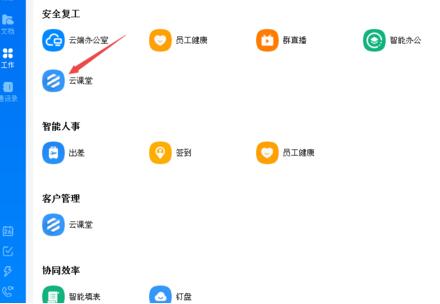
2、点击之后会进入云课堂界面,点击界面右上角的“管理中心”选项进入课堂管理界面。
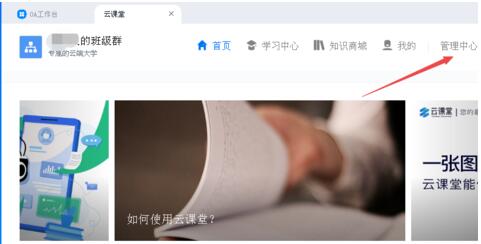
3、在课堂管理界面中,点击左侧的“考试管理”栏目下的“独立考试”选项进入独立考试界面。
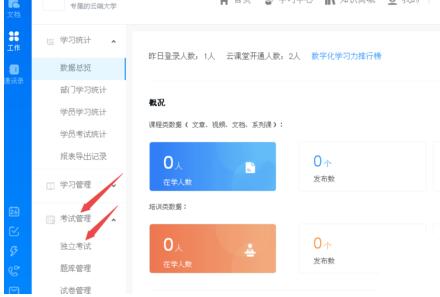
4、在独立考试界面中,找到想要导出的考试成绩,点击右侧的“分析”选项进入考试成绩分析界面。
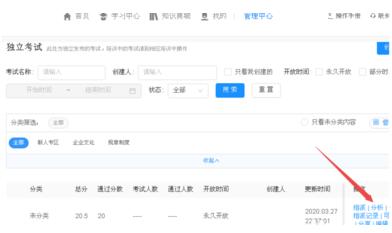
5、在考试成绩分析界面中,点击“学员情况”一栏右侧的“导出”选项即可导出成绩了。
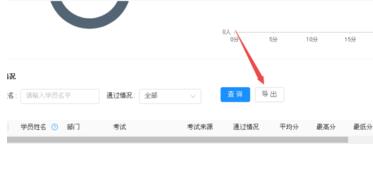
以上这里为各位分享了钉钉云课堂导出考试成绩的图文步骤。有需要的朋友赶快来看看本篇文章吧。
- 《鬼谷八荒》化神神魂属性一览
- 《原神》3.1献给某人的蔷薇系列任务攻略
- 高通推出第一代骁龙XR2+平台 散热性能提升30%
- 腾讯股价跌破250港元 总市值约达2.39万亿港元
- 腾讯视频回应将接入88VIP ;保时捷卖中国标准菜刀售价1700元;英特尔正计划裁员数千人
- 文旅部:延长网络表演经纪机构管理办法政策缓冲期
- 腾讯地图PC端将于11月11日停止服务
- 李斌称跳舞比马斯克更好 蔚来盈利速度要比特斯拉快
- 《明日战记》发布未曝光片段 保卫地球计划启动
- 《哥,你好》路演走进校园 常远走心鼓励莘莘学子
- 中国电影这十年成绩单 总票房累计高达4070.9亿
- 网小艺访谈 | “流量明星”的前世今生
- 《万里归途》票房破12亿 “实景美学”还原撤侨路
- 中国科技馆公益展映《袁隆平》等国产科学家电影
- 《这有浴池》开播 张百乔张小婉成“欢乐洗浴人”
- 王者荣耀S29赛季射手位天梯排行榜 S29赛季哪个射手好
- 《宝石研物语伊恩之石》全角色料理喜好一览
- 《环形战争》佣兵搭配及战斗打法分享
- 《火炬之光无限》狂人开荒视频攻略 狂人技能天赋搭配推荐
- 消逝的光芒在哪玩 消逝的光芒购买安装教程
- 动物园之星多少钱 动物园之星steam价格
- 动物园之星steam售价 动物园之星steam卖多少钱
- 动物园之星最便宜的时候多少钱 动物园之星史低多少钱
- 动物园之星在哪买便宜 动物园之星购买平台推荐
- 动物园之星在哪玩 动物园之星购买安装教程
- PerfectIt Pro(文字智能校对软件) v4.1.13
- SysTools MBOX Converter(閭欢鏍煎紡杞崲) v5.0
- 百度改密换绑工具 v3.34
- TunesKit iPhone Data Recovery(ios数据恢复工具) v2.3.1.28
- 朋友圈持续高温的心情说说 v1.0免费版
- Softaken MBOX to PST Converter v6.0
- TunesKit iOS System Recovery(IOS系统恢复软件) v2.3.0.18
- 魔力玄Medlexo(一键ts转换合并mp4) v9.1
- 摩尔庄园手游表情包动图带字 v1.0免费版
- 江苏省门诊收费票据打印管理系统 v1.0
- GTA5孤岛惊魂3人物MOD v2.2
- 无双大蛇Z多功能修改器 v3.4
- 星露谷物语巨乳版立绘头像包 v2.2
- GTA5灯塔自定义车库MOD v2.2
- 十字军之王3卡纳利塔斯特征修饰MOD v1.54
- 七日杀更好的MOD v1.79
- 游戏俱乐部人物JuRu水手服mod v2.2
- 饥荒海难蜘蛛人mod v2.2
- 剑灵反和谐补丁 v3.2
- 童心圆联众够级记牌器 v1.2
- workbench
- workbook
- workbox
- workday
- worked up
- worker
- work ethic
- work experience
- workforce
- workhorse
- [霹雳最绮/狗绮]梦里绮罗
- 只恐夜深花睡去
- 见鬼
- 以退为进
- 对不起,不能再陪你!
- 炼魔
- 见鬼了
- 缘梦一叹
- (死神来了)我们没仇吧,别追了
- (夏目)凛若冰霜,然后夏至
- [BT下载][Running Man][第709集][WEB-MKV/2.50G][中文字幕][1080P][流媒体][ZeroTV] 剧集 2010 韩国 喜剧 连载
- [BT下载][恋语轻唱][第09集][WEB-MP4/0.29G][中文字幕][1080P][流媒体][ZeroTV] 剧集 2024 日本 爱情 连载
- [BT下载][恋语轻唱][第09集][WEB-MKV/1.25G][中文字幕][1080P][流媒体][ZeroTV] 剧集 2024 日本 爱情 连载
- [BT下载][战队大失格][第11集][WEB-MKV/1.01G][简繁英字幕][1080P][Disney+][流媒体][ZeroTV] 剧集 2024 日本 喜剧 连载
- [BT下载][混乱之子 第四季][全14集][BD-MKV/70.76G][简繁英字幕][1080P][蓝光压制][BlackTV] 剧集 2011 美国 剧情 打包
- [BT下载][混乱之子 第四季][全14集][BD-MKV/46.56G][简繁英字幕][1080P][H265][蓝光压制][BlackTV] 剧集 2011 美国 剧情 打包
- [BT下载][混乱之子 第四季][全14集][BD-0 X264-BLACKTV/19.03G][中文字幕][1080P][蓝光压制][BlackTV] 剧集 2011 美国 剧情 打包
- [BT下载][吹响悠风号3][第12集][WEB-MP4/0.29G][中文字幕][1080P][流媒体][ZeroTV] 剧集 2024 日本 剧情 连载
- [BT下载][墨雨云间][第35集][WEB-MKV/2.29G][中文字幕][1080P][流媒体][BlackTV] 剧集 2024 大陆 剧情 连载
- [BT下载][杀手寓言][第12集][WEB-MKV/0.72G][简繁英字幕][1080P][Disney+][流媒体][ZeroTV] 剧集 2024 日本 喜剧 连载